修复 Windows 防火墙无法更改某些设置错误 0x80070424

修复 Windows 防火墙无法更改您的某些设置错误 0x80070424(Fix Windows Firewall Can’t Change Some Of Your Settings Error 0x80070424):当您尝试更改Windows 防火墙或 Window Defender(Windows Firewall or Window Defender)中的设置时,会弹出一个错误代码,提示“ (error code)Windows 防火墙(Windows Firewall)无法更改您的某些设置。错误代码 0x80070424(Error code 0x80070424) ”,那么您的防火墙(Firewall)很可能已被感染。虽然它也可能只是意味着防火墙或 Windows Defender 服务(Firewall or Windows Defender services)已停止,并且需要重新启动才能更改其设置。无论如何,防火墙(Firewall)是非常重要的,没有它,您的计算机就会受到各种恶意攻击。

错误 0x80070422 背后的各种原因:(Various Reason Behind the Error 0x80070422:)
- 防火墙服务已停止
- 防火墙由第三方软件管理(party software)
- 您被零访问 rootkit感染(zero access rootkit)
- Windows 文件可能已损坏
现在您知道为什么您可能会看到错误 0x80070422(Error 0x80070422),是时候知道如何修复此错误了。值得庆幸的是,有多种方法可以轻松修复此错误,因此不要浪费任何时间,让我们(time let)看看如何使用下面列出的故障排除步骤修复此错误。
修复 Windows 防火墙无法更改(Change)某些设置错误 0x80070424(Settings Error 0x80070424)
确保(Make)创建一个还原点(restore point) 以防万一(case something)出现问题。
方法一:启用 Windows 防火墙服务(Method 1: Enable Windows Firewall Services)
1.按 Windows 键 + R 然后键入services.msc并按 Enter。

2.向下滚动直到找到Windows防火墙( Windows Firewall)并右键单击然后选择属性。(Properties.)
3.如果服务未运行,请单击“启动(Start)”,并确保“启动类型”为“自动”。(Startup type to Automatic.)

4.单击应用,然后单击确定。
5.Similarly,按照上述步骤进行后台情报传输服务(Background Intelligence Transfer Service),然后重新启动您的 PC。
方法 2:重置 Windows 更新组件(Method 2: Reset Windows Update Components)
1.按Windows Key + X然后选择命令提示符(管理员)。(Command Prompt (Admin).)

2.在cmd中输入(cmd and hit Enter)以下命令,每一个都回车:
a) netsh advfirewall 重置(a) netsh advfirewall reset)
b) net start mpsdrv
c) net start bfe
d) net start mpssvc
e) regsvr32 firewallapi.dll

3.如果要求确认,然后单击确定。
4.重新启动您的 PC 以保存更改。再次(Again)检查您是否能够 修复 Windows 防火墙无法更改某些设置错误 0x80070424 ( Fix Windows Firewall Can’t Change Some Of Your Settings Error 0x80070424 )。
方法三:启动关联服务(Method 3: Start associate services)
1.按Windows Key + R然后键入记事本(notepad)并按 Enter。
2.将以下文本(below text)复制并粘贴到记事本文件中:
sc config MpsSvc start= auto sc config KeyIso start= auto sc config BFE start= auto sc config FwcAgent start= auto net stop MpsSvc net start MpsSvc net stop KeyIso net start KeyIso net start Wlansvc net start dot3svc net start EapHostnet net stop BFE net start BFE net start PolicyAgent net start MpsSvc net start IKEEXT net start DcaSvcnet net stop FwcAgent net start FwcAgent

3.在记事本中 Click File > Saves As,然后在文件名框中键入RepairFirewall.bat。
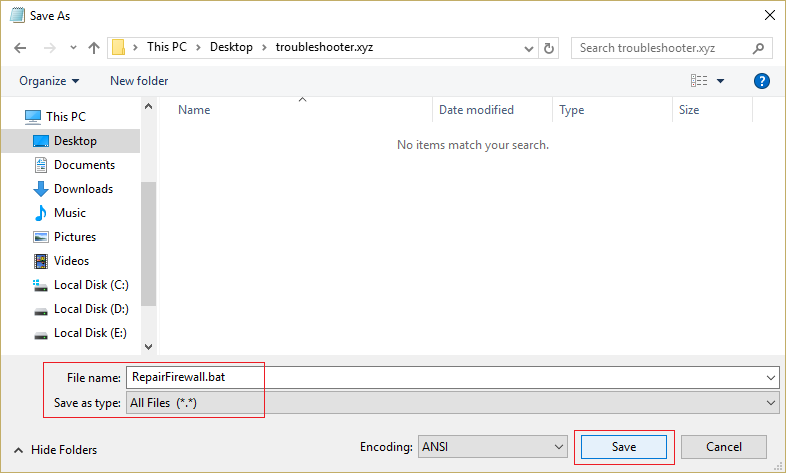
4.下一步,从保存(Save)类型下拉列表(type dropdown select)中选择所有文件( All File),然后单击保存。(Save.)
5.导航到您刚刚创建的文件RepairFirewall.bat并右键单击然后选择以管理员身份运行。(Run as Administrator.)

6.一旦文件完成修复过程(repair process)再次尝试打开W indows防火墙(Windows Firewall),如果成功删除 RepairFirewall.bat文件。(RepairFirewall.bat file.)
方法 4:运行 CCleaner 和 Malwarebytes(Method 4: Run CCleaner and Malwarebytes)
执行全面防病毒(Full antivirus)扫描以确保您的计算机是安全的。除了这个运行 CCleaner 和 Malwarebytes Anti-malware(run CCleaner and Malwarebytes Anti-malware)。
1.下载并安装 CCleaner & Malwarebytes。
2.运行 Malwarebytes 并让它扫描您的系统以查找有害文件。
3.如果发现恶意软件,它将自动删除它们。
4.现在运行 CCleaner ,在“Cleaner”部分,在Windows选项卡(Windows tab)下,我们建议检查以下要清理的选项:

5.一旦您确定检查了正确的点,只需单击 Run Cleaner, 然后让 CCleaner 运行。
6.要清理您的系统,请进一步选择注册表选项卡(Registry tab)并确保选中以下内容:

7.选择Scan for Issue并允许CCleaner扫描,然后单击 Fix Selected Issues。
8.当CCleaner 询问“您要备份对注册表的更改吗?(Do you want backup changes to the registry?)” 选择是。
9.备份完成后,选择Fix All Selected Issues。
10.重新启动您的 PC 以保存更改。这将修复 Windows 防火墙无法更改某些设置错误 0x80070424(Fix Windows Firewall Can’t Change Some Of Your Settings Error 0x80070424) ,但如果没有,则继续下一个方法。
方法 5:注册表修复(Method 5: Registry Fix)
导航到C:\Windows并找到文件夹system64(不要与 sysWOW64 混淆)。如果文件夹存在然后双击它然后找到文件consrv.dll,如果你找到这个文件那么这意味着你的系统被零访问 rootkit(zero access rootkit)感染。
1.下载 MpsSvc.reg(MpsSvc.reg)和BFE.reg文件(BFE.reg)。双击(Double-click)它们以运行并将这些文件添加到注册表。
2.重新启动您的电脑以保存更改。
3.按 Windows 键 + R 然后键入regedit并按Enter打开注册表编辑器(Registry Editor)。

4.接下来,导航到以下注册表项(registry key):
Computer\HKEY_LOCAL_MACHINE\SYSTEM\CurrentControlSet\Services\BFE
5.右键单击 BFE 键并选择权限。(select Permissions.)

6.在下一个打开的窗口中,单击添加按钮。(Add button.)

7. 在输入(Enter)要选择的对象名称字段下键入“ Everyone ”(不带引号),然后单击检查名称。(Check Names.)

8.现在验证名称后单击确定。(OK.)
9.Everyone 现在应该被添加到组或用户名部分。( Group or user names section.)
10.确保从列表中选择所有人(Everyone)并在允许列中选中完全控制选项。( Full Control)

11.单击应用,然后单击确定。
12.按 Windows 键 + R 然后键入services.msc并按 Enter。

13.找到以下服务并右键单击它们,然后选择属性:(Properties:)
过滤引擎(Filtering Engine)
Windows 防火墙(Windows Firewall)
14.在“属性(Properties)”窗口中启用它们(单击“开始(Start)” )并确保它们的“启动类型(Startup type)”设置为“自动”。(Automatic.)

15.如果您仍然看到此错误“ Windows无法在本地计算机上启动(Computer)Windows 防火墙(Windows Firewall)。如果非 Windows 服务联系供应商(contact vendor),请参阅事件日志(event log)。错误代码 5。(Error code 5.) ”然后继续下一步。
16.下载并启动共享访问密钥。(Shared access key.)
17.运行此文件并再次授予它完全权限,就像您在此处提供上述密钥一样:
HKEY_LOCAL_MACHINE\SYSTEM\CurrentControlSet\services\SharedAccess
18.右键单击它然后选择权限(select permissions)。单击(Click)添加(Add)并键入所有人,然后选择完全控制(Full control)。
19.您现在应该可以启动防火墙,还可以下载以下服务:
BITS
安全中心(Security Center)
Windows Defender
Windows 更新(Windows update)
20.启动它们并在要求确认时单击“是” 。(YES)重新启动您的 PC 以保存更改。
这绝对应该 修复 Windows 防火墙无法更改某些设置错误 0x80070424 (Fix Windows Firewall Can’t Change Some Of Your Settings Error 0x80070424 ),因为这是该问题的最终解决方案。
方法 6:手动删除病毒(Method 6: Remove the Virus Manually)
1.在Windows搜索(Windows search)中键入regedit ,然后右键单击它并选择以管理员身份运行。(Run as Administrator.)

2.Naviagte 到以下注册表项(registry key):
Computer\HKEY_CURRENT_USER\SOFTWARE\Classes
3.现在在Classes文件夹下导航到注册表子键(registry sub key) '.exe'
4.右键单击它并选择删除。(select Delete.)

5.再次在Classes文件夹中找到注册表子(registry sub)键“secfile”。
6.也删除此注册表项(registry key),然后单击确定。
7.关闭注册表编辑器(Registry Editor)并重新启动您的 PC。再次检查(Again check)删除此密钥是否能够修复 Windows 防火墙无法更改(Change)您的某些设置。
方法 7:确保 Windows 是最新的(Method 7: Make sure Windows is up to Date)
1.按Windows Key + I 然后选择 更新和安全。(Update & Security.)

2.下一步,单击 检查更新(Check for updates) 并确保安装任何待处理的更新。

3.安装更新后重新启动您的电脑。
为你推荐:(Recommended for you:)
- 修复(Fix)端点映射器(endpoint mapper)没有更多可用的端点
- 修复(Fix)您当前的安全设置不允许下载此文件
- 如何在Word中更改(Word)自动保存时间(Auto-save time)
- 修复鼠标设置(Fix Mouse Settings Keep Changing)在Windows 10中不断变化(Windows 10)
就是这样,您已成功修复 Windows 防火墙无法更改某些设置错误 0x80070424( Fix Windows Firewall Can’t Change Some Of Your Settings Error 0x80070424)如果您对这篇文章仍有任何疑问,请随时在评论部分询问他们。
Related posts
修复Windows无法Connect到此Network Error
修复无法打开 Windows 防火墙错误代码 0x80070422
修复“Windows 无法自动检测此网络的代理设置”错误
如何Fix PC Won125 POST
Fix Error 0X80010108在Windows 10中
Fix Windows 10 Updates Wo不是Install Error
Fix Omegle Error Connecting至Server(2021)
Fix Destination Folder Access Denied Error
Fix Windows Update Error 80246008
Fix Media Disconnected Error在Windows 10上
Fix Developer Mode package无法安装Error code 0x80004005
如何Fix Google Drive Access Denied Error
Fix USB Error Code 52 Windows无法验证数字签名
Fix io.netty.channel.abstractchannel $ AnnotatedConnectException Error在Minecraft
Fix System Restore Error 0x80070091
Fix Windows Store Error Code 0x803F8001
6 Ways至Fix Pending Transaction Steam Error
Fix Office Activation Error Code 0xC004F074
Fix Windows Update Error Code 0x80072efe
Fix Windows Update Error 0x80070020
